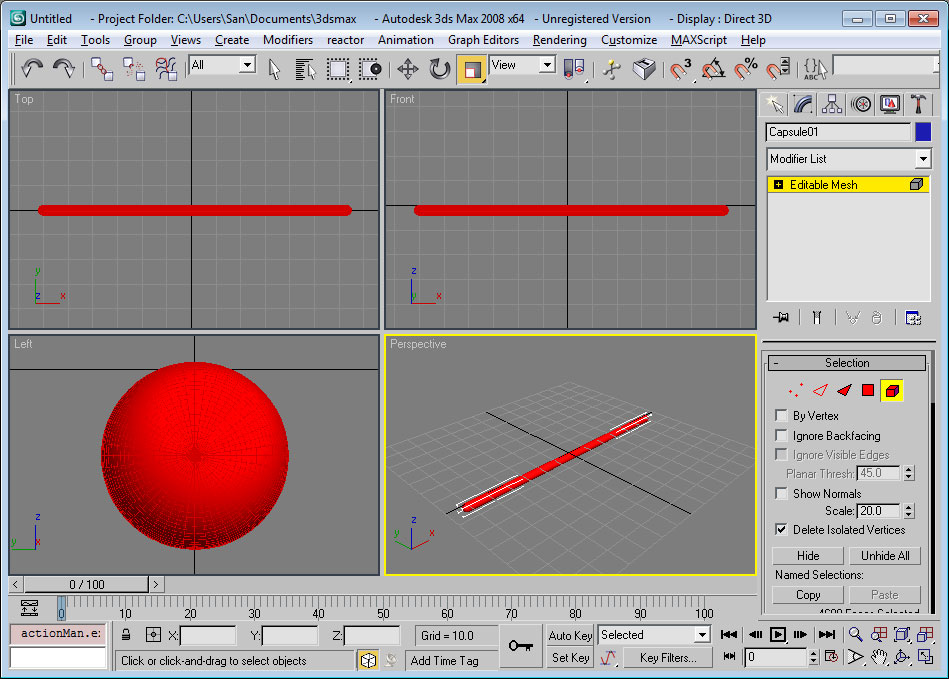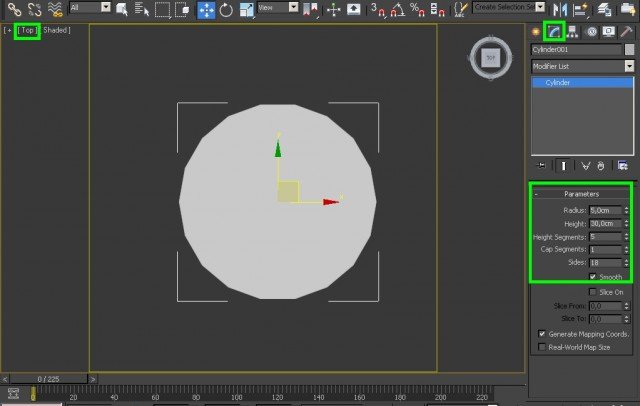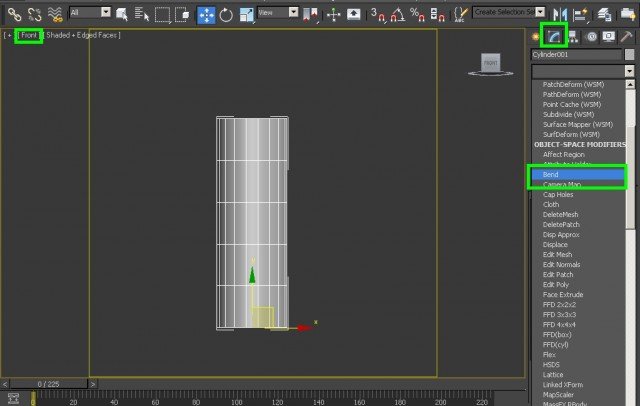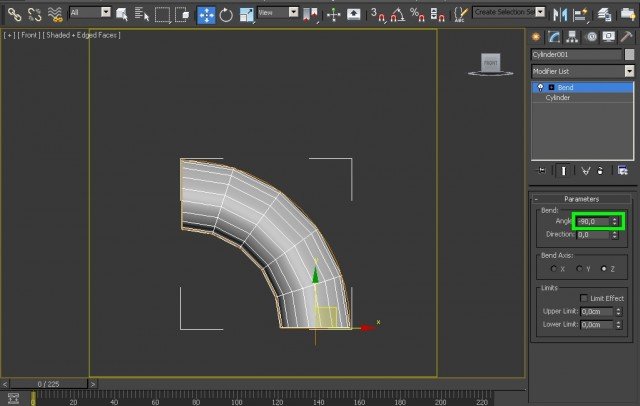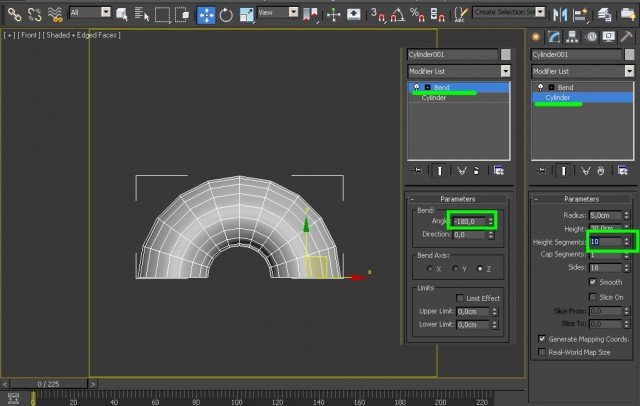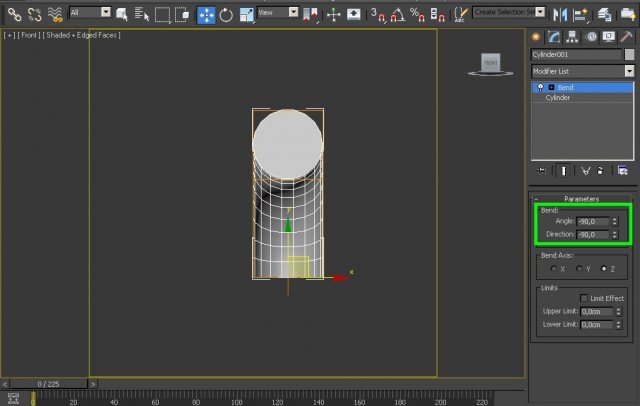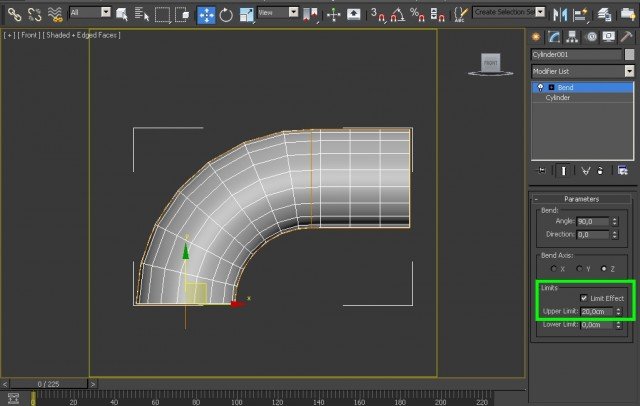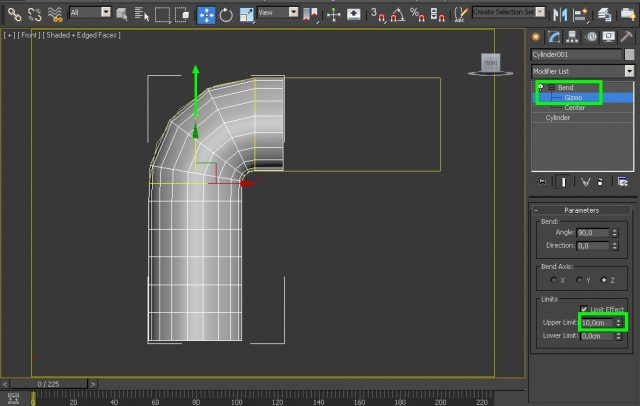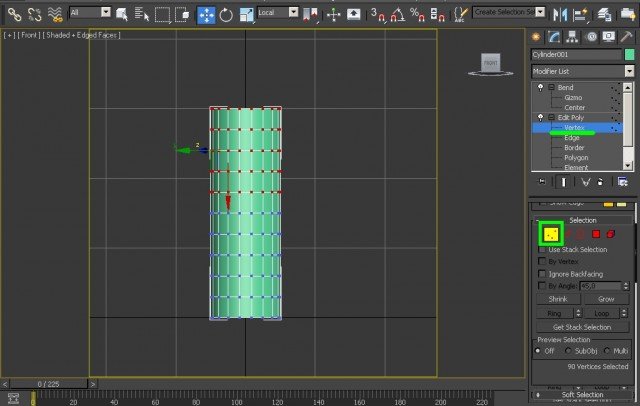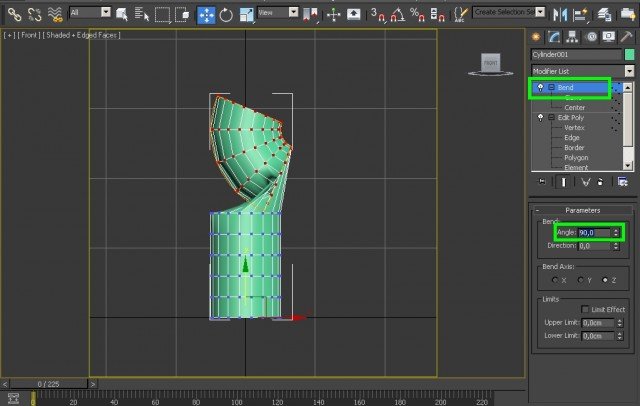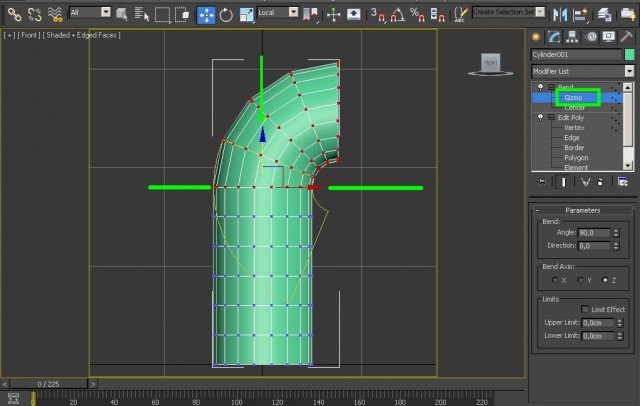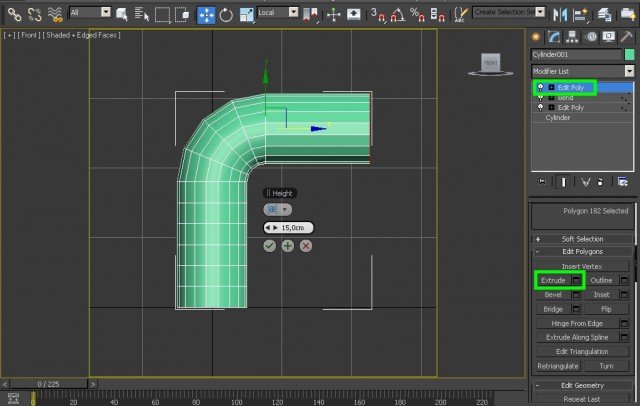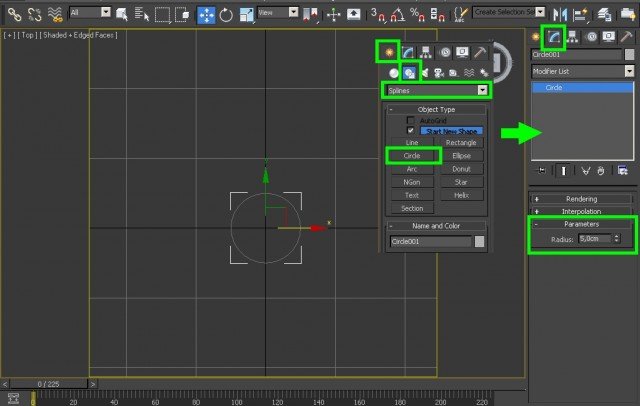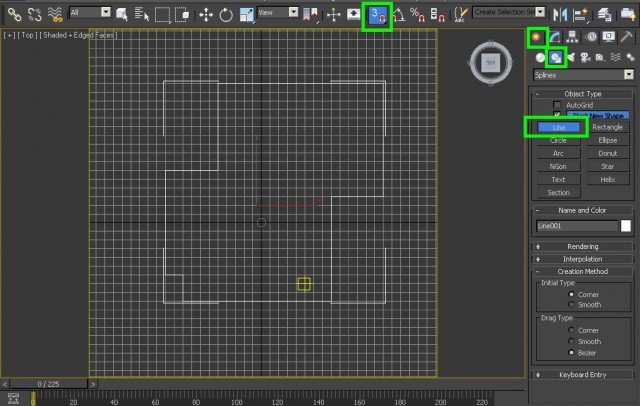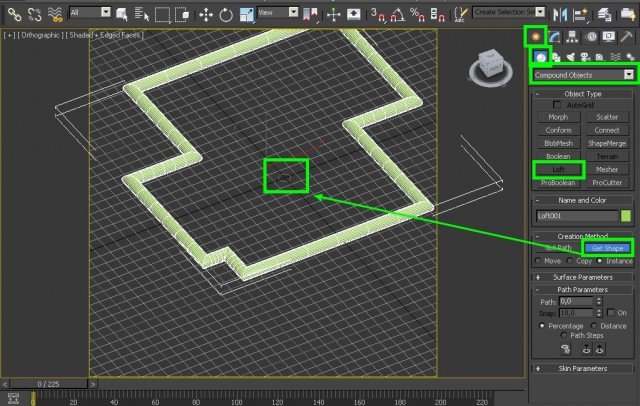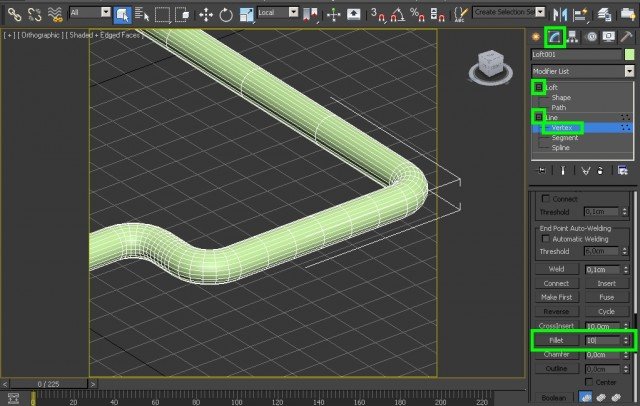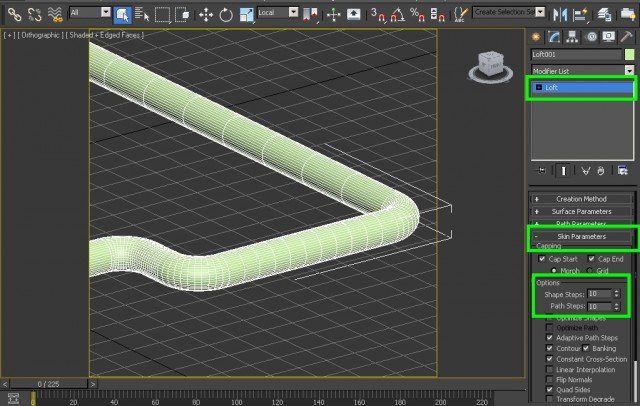Вопрос наверно примитивный но я никогда не работал с 3DMax а тут пришлось и спросить не у кого.
Короче есть круглая палка — цилиндр или лучше капсула. И ее профиль надо сделать овальным. Я пробовал squeeze и stretch но squeeze сжимает только длину (т.е. по X координате и никак иначе), а stretch корежит концы палки (они вдавливаются внутрь, что мне совсем не надо). А как можно просто равномерно все сжать? Или как-то по другому сделать овальный цилиндр? Копал туториал — ничего не нашел.
. просто отмасштабировать по нужной оси. не?
Ээээ. Как? Все масштабировать я умею (есть такой значек) а как по одной оси? Я же в максе полный чайник.
ну выбираешь инструмент масштаба — на объекте появляется гизмо трансформации (херня со стрелочками и осями) — подводишь курсор к оси по которой собираешься масштабировать — она подсветится — давишь мышой и тащишь в нужную сторону.
TrueMakaR
> ну выбираешь инструмент масштаба — на объекте появляется гизмо трансформации
> (херня со стрелочками и осями) — подводишь курсор к оси по которой собираешься
> масштабировать — она подсветится — давишь мышой и тащишь в нужную сторону.
Я кликаю на Select and Uniform Scale, потом на модель. Появляется треугольник. После чего при движении мыши вся модель равномерно увеличивается/уменьшается. Или надо это делать в Modify? Так там нет метода Scale. Или он как-то по другому называется?
бялть, в этом треугольнике есть 3 оси, они подписаны для особо одаренных как X, Y, Z- выбираешь нужную — и объект масштабируется ТОЛЬКО по ней.
Убей меня, но нету там трех осей. Треугольник это курсор. Три оси есть в левом углу, но когда я туда кликаю то во первых курсор преврашается в стрелку и модель не подсвечена, а во вторых ничего не происходит. Когда возвращаюсь на модель опять треугольник который масштабируает ВСЕ.
«Ты не умничай, ты пальцем покажи!»
если такой штуки нет, то как уже сказали, жми кнопку «X» на клаве
Как добраться до этого цветного треугольника? Похоже мы по разному действуем — я просто давил на Scale на тулбаре. Но там такой картинки не получается.
Вот моя картинка:
P.S. Х на клаве давил — никакой реакции.
ты вошёл в режим управления отдельными полигонами, тк выделен все полигоны цилиндраа то маштаб, получается равномерным.
Рядом с дугой синей справа, есть белая стрелочка выйди в неё и потом уже включай scale
вот, должно быть так, как на скрине выше — если не так — хз, переставь макс.
Zizilk
даже если он в режиме элементов, полигонов, неважно чего — там всеравно обязана появится нормалльная гизма, так как на всех под уровнях масштабировать можно по любым осям.
Хм. Т.е. если я кликаю на тулбаре на Scale (иконка справа от вращения) то должен появиться цветной треугольник? У меня только белый курсор ввиде треугольника когда мышка на модель попадает. Макс вроде 2008 года, не самый старый. Что-то тут не так. Попробую сначала и без конвертации в редактируемый меш. Может появится.
Во! Нашел. Если кликнуть правой кнопкой на иконке с масштабом, вылазит ОКОШКО с координатами.
Вот такое: http://www.sanbasestudio.com/jpg/bb.jpg
И там можно поменять только одну координату. Так что вопрос решен, всем спасибо!
> Хм. Т.е. если я кликаю на тулбаре на Scale (иконка справа от вращения) то
> должен появиться цветной треугольник? У меня только белый курсор ввиде
> треугольника когда мышка на модель попадает. Макс вроде 2008 года, не самый
> старый. Что-то тут не так.
Возможно, у тебя пропали оси. У меня так тоже было. И тоже в 2008-ой версии. Попробуй удалить 3dsmax.ini.
Antilegent
> Возможно, у тебя пропали оси. У меня так тоже было. И тоже в 2008-ой версии.
> Попробуй удалить 3dsmax.ini.
А где этот файл лежит? Что-то я не нашел такого.
Но в принципе я задачу победил — до осей можно добраться правой кнопкой. Хотя это и не очень удобно.
- Иллюстрированный самоучитель по 3D Studio Max 6
- Сужение объекта
- Как сузить цилиндр в 3d max
- 3ds Max: способы изгиба объектов цилиндрической формы
- Способы сгиба при помощи модификатора «Bend»
- Способы сгиба при помощи модификатора «Bend» на уровне объектов
- Изгиб труб при помощи модификатора «Bend» на уровне подобъектов
- Изгиб труб при помощи сплайнов
- 📸 Видео
Видео:VFXLAB: 3D ТРЮКИ. КРУГИ И ЦИЛИНДРЫ.Скачать

Иллюстрированный самоучитель по 3D Studio Max 6
Видео:Создание развертки цилиндра - Основы Unwrap UVW | Уроки 3Ds Max для начинающихСкачать

Сужение объекта
Модификатор Taper (Сужение) сужает стороны объекта относительно определенной оси.
Рис. 6.37. Выделите параллелепипед для сужения
Примените модификатор Taper. Появится свиток Taper (рис. 6.38).
Рис. 6.38. На панели Modify появится свиток Taper
Читайте также: Как разобрать двухштоковый цилиндр
Видео:Как наложить текст на поверхность цилиндра в 3DS Max?Скачать

Как сузить цилиндр в 3d max
Полная шпаргалка модификаторов в 3ds Max 

UVW Mapping Add – Добавляет текстурные координаты.
UVW Mapping Clear – Удаляет текстурные координаты. Disp Approx
Displace Mesh (WSM)
Edit Mesh – Редактируемая Сетка.
Edit Patch – Редактируемый Патч.
Edit Poly – Редактируемый Полигон.
Edit Spline – Редактируемый Сплайн.
VertexPaint – Раскрашивает вершины. Bend – Изгиб
Bevel – Выдавливание со скосом.
Bevel Profile — Выдавливает сплайн по профилю.
Cap Holes – Закрывает дырки у объектов (аналогия Cap в EDIT POLY).
DeleteMesh – Удалить Полигоны.
DeletePatch – Удалить Патч.
DeleteSpline – Удалить Сплайн.
Displace – Делает рельеф геометрии при рендеренге, по текстуре.
Displace NURBS (WSM)
Edit Normals — Редактор нормалей.
Extrude – Выдавливание.
Face Extrude – Выдавить грань.
FFD 2*2*2 – Деформатор в виде решетки 2*2*2.
FFD 3*3*3 — Деформатор в виде решетки 3*3*3.
FFD 4*4*4 — Деформатор в виде решетки 4*4*4.
FFD(box) — Деформатор в виде Box (можно задать произвольное количество вершин).
FFD(cyl) — Деформатор в виде Cylinder.
Lathe – Вращение. Делает 3d модель, вращением сплайнового профиля.
Lattice – Решетка. Преобразовывает грани и вершины в видимые (получается сетка в 3D виде).
Melt – Таять. Дает эффект таяния модели.
Mesh Select — Выделить сетку.
MeshSmooth — Сглаживает сетку с добавлением новых полигонов.
Mirror – Зеркало. Зеркально отражает модель.
Morpher – Модификатор в основном используется для анимации мимики персонажа.
MultiRes — Модификатор для оптимизации сетки (уменьшения количество полигонов).
Noise – Шум. Делает поверхность модели волнистой «шумной».
Normalize Spl. – выставляет, добавляет точки на сплайне на заданном расстоянии, при этом пытается сохранить исходную форму сплайна.
Optimize – Оптимизировать. Как и MultiRes служит для оптимизации сетки (уменьшения количество полигонов).
Patch Select — Выделить патч.
Poly Select — Выделить полигон.
Push – Раздувает объект.
Relax — Сглаживает сетку не добавляя новых полигонов.
Renderable Spline — Видимый (визуализированный) сплайн.
Ripple – Рябь. Создает рябь, круги, как на воде от капли.
Shell — Делает из необъемной модели объемную, добавляя толщину.
Skew – наклон, склон, скос.
Slice — Разрезает модель, или может отрезать от нее кусок
SplineSelect — Выделить сплайн.
Squeeze – Хитро вытягивает модель.
Symmetry — Делает зеркальную копию объекта, присоединяя ее к текущей.
Taper – Заострить. Заостряет модель.
Tessellate — Усложняет модель, путем разбиения полигонов.
TurboSmooth — Тоже что и MeshSmooth, только работает по другому алгоритму.
Turn to Mesh — Сделать мешем.
Turn to Patch — Сделать патчем.
Turn to Poly — Сделать Poly.
Twist – Скрутить. Скручивает объект.
Vertex Weld – Объединяет вершины, лежащие в заданном пределе.
Vol. Select – Выделяет подобъекты разными способами, для передачи выделения вверх по стеку модификаторов.
Wave – Волна. Делает волны на объекте.
XForm — обнуляет все преобразования объекта (поворат, масштаб). Reactor Cloth – Реактор ткань. Накладывается на модель, которая будет симулировать поведение ткани. (в 9-й версии был перенесен в этот подраздел) Reactor Rope
Reactor SoftBody – Реактор Мягкие тела. Накладывается на модель, которая будет симулировать поведение Мягкого тела. Flex — Симулирует поведение упругих тел.
Physique — Служит для соединения оболочки (модели) с костями.
Skin — Тоже, что и Physique только с другими принципами и подходами. Camera Map
Material — Задает ID материала для объекта.
MaterialByElement – Назначает разные ID элементам модели.
Normal — Переворачивает и выправляет нормали.
Smooth — Сглаживает по группам сглаживания (не внося изменений в геометрию).
STL ChecK — Проверяет геометрию на наличие ошибок.
UVW Map — Накладывает координаты текстуры. Clothl – Симулятор тканей.
Garment Maker – Создает одежду по выкройкам. CrossSection – создание сетки по набору сплайнов (желательно с одним и тем же количеством вертексов).
Surface – Накладывает поверхность на сетку из сплайнов. Используется при сплайновом моделирование.
Читайте также: Цилиндр пневматический 53205 3570205 камаз
Subdivide (WSM)
Subdivide — Усложняет модель, путем разбиения полигонов. Используется преимущественно с Radiosity. Sweep – Создает 3D модель из сплайнов путем указания пути и профиля. LS Colors (WSM) — преобразует физические единицы измерения в цвета RGB.
LS MESH — улучшает Lightscape объекты для игровых движков. Scin Morph – Дополнительное средство для скининга. MapScaler – Масштабирование текстуры.
PathDeform – Деформация по пути. Деформирует объект вдоль сплайнового пути.
PatchDeform – деформация объекта по площади другого объекта ( условии 2 обект должен быть Pach).
Point Cache
Point Cache (WMS)
Spherify – Приближает форму объекта к сферической.
Spline IK Control
Stretch – Вытянуть, растянуть.
SurfDeform – деформация объекта по площади другого объекта ( условии 2 обект должен быть NURBS)
Unwrap UVW – редактор текстурных координат. Fillet/Chamfer – Скругляется углы у сплайна (аналог одноименных команд в Editable Saline).
Trim/Extend – Обрезает или дотягивает сплайн (аналог одноименных команд в Editable Spline) . Substitute — применяется для визуализации двухмерных объектов (например импортированного DWG файла из AutoCAD) Hair and Fur – Создает волосы/шерсть. Подписывайтесь и получайте новые статьи и видеоуроки первыми — https://vk.com/app5898182_-150709842#s=252561 Источник
Видео:7дек как в 3ds max менять размер всех текстур на нескольких объектах с помощью модификатора uv xformСкачать

3ds Max: способы изгиба объектов цилиндрической формы
Допустим, что необходимо, смоделировать трубы загнутые в определенных местах на конкретный угол. В этом уроке будут показаны простые способы придания необходимой формы сгиба объектам цилиндрической формы в программе Autodesk 3ds Max. Урок состоит из двух частей:
- Способы сгиба при помощи модификатора «Bend» на уровне объектов и подобъектов;
- Способы сгиба при помощи сплайнов методом лофтинга (Loft).
Видео:Масштабирование в 3D MAXСкачать

Способы сгиба при помощи модификатора «Bend»
Модификатор «Bend» (Изгиб) является стандартным модификатором Autodesk 3ds Max и находится во вкладке «Modify» (Модификаторы) в выпадающем списке «Modifier List» (Список Модификаторов). Он очень прост и освоение его занимает очень мало времени. С ним можно работать как на уровне объектов, так и подобъектов (вершин, ребер, граней). Рассмотрим по порядку оба варианта.
Способы сгиба при помощи модификатора «Bend» на уровне объектов
Трубу будем моделировать из обыкновенного цилиндра, поэтому добавим его в сцену: переходим на вид сверху «T» и в правом меню во вкладке «Create» (Создание) выбираем «Cylinder» (Цилиндр). Затем переходим в соседнюю вкладку справа «Modify» (Модификаторы). Там внизу во вкладке «Parameters» (Параметры) появятся настройки данного объекта.
Здесь необходимо указать размеры будущей трубы, которую необходимо деформировать. Допустим это труба радиусом (Radius) 5см и высотой (Height) 30 см. Что касается количества сегментов по высоте (Height Segments), то следует отметить, что чем больше их число в месте изгиба, тем более плавной будет его форма.
Применяем модификатор сгиба: переходим на вид спереди «F» и во вкладке «Modify» из выпадающего списка «Modifier List» выбираем модификатор «Bend».
В результате вокруг цилиндра должна появиться оранжевая рамка, а справа внизу вкладка «Parameters» с настройками различных параметров данного модификатора. Рассмотрим их.
Первый параметр «Angle» (Угол) задает значение угла, на который необходимо согнуть трубу. Допустим, что трубу необходимо согнуть на угол 90 градусов влево, тогда здесь необходимо указать значение -90, если же необходимо согнуть объект под прямым углом вправо, то указываем значение +90 градусов.
Если, например, необходимо сделать трубу формы, которая бы соединяла две параллельные вертикальные трубы, то нужно указать значение -180 градусов, а для более плавной деформации увеличить количество сегментов, например, до 10.
Если же указать значение 360 градусов, то получится окружность. Перейдем к следующим настройкам.
Параметр «Direction» (Направление) задает направление изгиба. Если необходимо, например, согнуть трубу под прямым углом так, чтобы её верхний торец был направлен на нас, то необходимо указать значение -90 градусов в параметрах «Angle» и «Direction».
Параметр «Bend Axis» задает направление оси, вдоль которой будет произведен изгиб. По умолчанию деформация происходит по оси «Z» и для объектов, имеющих цилиндрическую форму, является наиболее подходящей.
Активация параметра «Limit Effect» (Предел Действия) позволяет установить границы воздействия модификатора. Например, в данном случае длина цилиндра 30см и его деформация происходит по всей длине, если же необходимо, чтобы изгиб распространялся не на всю длину, а, допустим, только на первые 20 см, то необходимо активировать данный параметр, и указать это значение в «Upper Limit» (Верхний Предел).
Если же в модификаторе «Bend» перейти на уровень «Gizmo», то можно перемещать заданный угол и длину изгиба по высоте (длине) цилиндра. Для этого нужно нажать на знак «+» напротив модификатора «Bend» и выпадающем списке выбрать «Gizmo».
Параметр «Lower Limit» задает, соответственно, нижний предел действия данного модификатора.
Изгиб труб при помощи модификатора «Bend» на уровне подобъектов
С данный модификатор так же можно работать на уровне подобъектов: вершинами, ребрами, гранями. Для этого, необходимо к цилиндру применить модификатор «Editable Poly». Этот модификатор должен находиться перед модификатором «Bend», то есть ниже его в списке.
Читайте также: Сколько весит блок цилиндров ваз 2109
После применения модификатора «Editable Poly», переходим на нужный уровень подобъектов, например, вершин и выделяем часть объекта, которую нужно деформировать. Она так же будет обведена оранжевой рамкой, а справа внизу появятся необходимые параметры, позволяющие производить с ней манипуляции аналогичные с объектом.
Для примера создадим изгиб 90 градусов в верхней части цилиндра. Для этого перейдем на уровень работы с вершинами в «Editable Poly» и выделим вершины пяти верхних окружностей.
Далее поднимаемся на уровень модификатора «Bend» и задаем угол поворота равный 90 градусов.
Как видим, выделенные вершины образовали заданный угол, но произошло их смещение в правую сторону. Чтобы это исправить, в модификаторе «Bend» переходим на уровень «Gizmo» и манипулятор перемещения опускаем пока выделенные точки самой нижней окружности не выровняются по горизонтали.
Таким образом, получим изгиб в 90 градусов. После этого можно сверху добавить еще один модификатор «Editable Poly» и инструментом «Extrude» (Выдавливание) на уровне работы с полигонами выдавить верхнюю торцевую поверхность.
Видео:3DS MAX за 7 дней [Как оптимизировать модель, убрать лишние полигоны]Скачать
![3DS MAX за 7 дней [Как оптимизировать модель, убрать лишние полигоны]](https://i.ytimg.com/vi/y6r_blHCDuA/0.jpg)
Изгиб труб при помощи сплайнов
Объектам цилиндрической формы можно придавать сгиб так же при помощи сплайнов. В данном случае из сплайнов сначала создается окружность с нужным радиусом трубы, затем создается нужная её форма при помощи линии. После этого методом лофтинга окружность как бы натягивается на форму линии. Рассмотрим это на конкретном примере.
Переходим на вид сверху «T». В меню справа заходим во вкладку «Create» (Создание), далее в меню «Shapes» (Формы) в «Splines» (Сплайны) выбираем «Circle» (Круг). При помощи его создаем окружность и, в появившемся меню внизу справа во вкладке «Parameters», задаем ей нужный радиус, например, 5см.
После этого, аналогичным образом, в том же меню «Shapes» => «Splines» выбираем линию (Line) и с её помощью рисуем форму трубы. Для удобства можно активировать привязку к сетке «Snaps Toggle» на панели сверху. Когда общая форма будет готова нужно нажать «Esc», чтобы выйти из режима рисования.
Теперь необходимо «натянуть» на эту линию окружность. Для этого выбираем линию, заходим во вкладку «Create» => «Geometry», в выпадающем списке выбираем «Compound Objects» и нажимаем на кнопку «Loft» (Лофтинг – это метод, который позволяет преобразовывать сплайны (в данном случае окружность и линию) в трехмерные объекты).
После нажатия на эту кнопку, внизу появится дополнительное меню. Во вкладке «Creation Method» (Метод Создания) есть две кнопки: «Get Path» (Указать Путь) и «Get Shape» (Указать Форму). Так как перед этим уже выбрана линия, то есть «Путь», то необходимо указать форму. Для этого нажимаем на кнопку «Get Shape» и указываем окружность. Если бы первоначально была выбрана окружность, то в «Loft» необходимо было бы нажать на кнопку «Get Path» и указать на линию.
В итоге получилась вот такая труба с острыми углами, сгладить которые можно следующим образом. Во вкладке «Modify» нажимаем на знак «+» возле надписи «Loft», в выпадающем списке выбираем «Path», нажимаем на «+» напротив надписи «Line» переходим на уровень вершин «Vertex». Там во вкладке «Geometry» находим параметр «Fillet» (Обод). При помощи данного параметра задается радиус углов линии. Установим, например, 10 см. Так же ниже находится параметр «Chamfer» (Фаска), который не закругляет углы, а только создает фаску.
Так же при работе данным методом полезно отметить еще некоторые важные настройки «Loft». Если, например, не устраивает полигональная сетка трубы, то её можно скорректировать. Для этого переходим на уровень «Loft» и во вкладке «Skin Parameters» (Параметры Оболочки) есть возможность задать количество ребер между вершинами пути (в данном случае линии) «Path Steps» и между вершинами формы (в данном случае окружности) «Shape Steps». Чем больше будет установлено их значение, тем более плавную форму приобретет объект. Для примера, установим значение равное 10см.
Далее, если потребуется скорректировать полученную форму трубы на уровне подобъектов, например, добавить места соединения, утолщения труб, то можно применить поверх всех модификаторов «Editable Poly».
Таким образом, на основе геометрии сплайна можно придать трубам различную форму. Обычно, в помещениях трубы имеют одинаковую толщину. Поэтому, на основе схемы их расположения, сначала при помощи сплайнов создается их общая геометрия, а затем она конвертируется в «Editable Poly». После чего прорабатывается различная детализация, например, места соединения с другими трубами.
Напомним, что на нашем сайте есть вы можете прочитать другие уроки по 3ds Max, например «Уменьшение количества полигонов 3D модели в Autodesk 3Ds Max» или «Моделирование шторы в 3ds Max с помощью NURBS».
Перепечатка и использования данного материала без прямой обратной ссылки категорически запрещена!
📸 Видео
как уменьшить количество полигонов у модели в 3ds maxСкачать

Оптимизация 3d модели. Как упростить объект в 3д макс. Уроки 3ds MAXСкачать

3ds max: вырезаем круг с правильной топологией в цилиндреСкачать

Уменьшение объекта в 3D MaxСкачать

Как правильно изменить готовую модель 3D объекта | Уроки 3ds MaxСкачать

3ds max для начинающих. Модификаторы Bend, Twist, Taper, Noise, WaveСкачать

Создание ровных отверстий в 3Ds Max - скрипт Loop RegularizerСкачать

Уроки 3ds max: Как работает модификатор Bend (Изгиб)Скачать

Как изменить размеры 3D радиатора через модификатор Symmetry | Уроки 3ds MaxСкачать

Отверстия на кривых поверхностях | 3ds MaxСкачать

3ds Max Physical Material To Standard ConversionСкачать

Как сделать реалистичный материал в 3Ds Max? #shorts #3d #3dmodeling #3dsmax #3dmax #визуализацияСкачать

Что утяжеляет сцену в 3D Max? #shorts #3dsmax #3dmodeling #3d #3dmax #визуализация #3danimationСкачать

Как правильно изменить размеры дивана, чтобы не было искажения при масштабировании | Уроки 3ds MaxСкачать